リーグ・オブ・レジェンド (League of Legends)、通称LoLと言われるesports界ではトップレベルの知名度を誇ります。
・・・のはずなんですがどんなゲームかご存じではない方が多いはず。
今回は「ゲームはPCよりCS派」な自分が、初心者目線で実際にプレイしながらご紹介していきたいと思います。
リーグ・オブ・レジェンドってどんなゲーム?
リーグ・オブ・レジェンドは簡単に言えば陣取りゲームで、サモナーズリフトと言われる5 vs 5のルールが主流です。
プレイヤーは正方形のマップ内の右上の赤チームと左下の青チームに分かれ、「チャンピオン」と呼ばれる操作キャラを使い、相手の本拠地である「ネクサス」と呼ばれるオブジェクトを破壊すれば勝利となります。
相手の陣地に行くルートは主に3つ、マップの左上の角を通る「トップレーン」、対角線を通る「ミッドレーン」、右下の角を通る「ボットレーン」。このレーン上に存在する相手の色の「タワー」を倒しながら相手の陣地を目指します。
そして3つのレーン以外の場所には、どちらの味方もしない中立の立場のモンスターたちが生息する危険地帯「ジャングル」が広がっています。
プレイヤーはレーンに現れる敵の兵士「ミニオン」やジャングル内のモンスターを倒して自分の「チャンピオン」のレベルをあげたり、とどめを刺した時に貰えるゴールドでアイテムを購入したりしながら敵チームの「ネクサス」の破壊を目指していきます。
とりあえずインストールしてみよう!
理解を深めるなら試してみるのが一番!
というわけで早速インストールしてみましょう!
以下の記事は2020年1月現在のものです。アップデートに伴い変更されることがザラにありますのでお気を付けください。
必要なPCのスペック
まずはインストールするPCのスペックを確認しましょう。
Windows
推奨環境
- CPU:3GHz以上
- メモリー:4GB以上
- グラフィック:Nvidia GeForce 8800 / AMD Radeon HD 5670以上
- HDD:16GB以上
- OS:最新の Service Pack をインストール済みの Windows 7 / Windows 8.1 / Windows 10
事前にWindows Updateで最新にしておきましょう。
Mac
- CPU:3 GHz(SSE2 以上)
- メモリ:4 GB RAM 以上
- HDD 空き容量:10 GB
- グラフィックボード:NVIDIA GeForce GT 330M または ATI Radeon HD 4670 と同等、あるいはそれ以上
- OS: Mac OS X 10.13 以上
アカウントを作成しよう
次に以下のページからユーザーアカウントを作成しましょう。
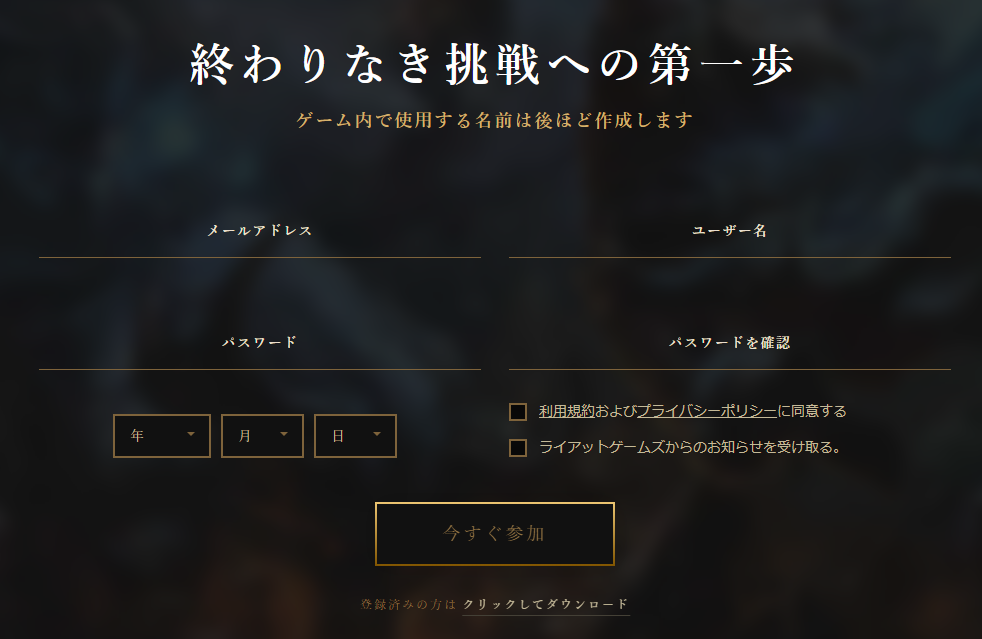
ここで作成するアカウントは
- ゲームへのログイン
- LoL公式サイトでのサポート問い合わせ
- イベントなどへの参加
などで使用します。
なお、「ユーザー名」はゲーム内で使用する「サモナーネーム」とは別物です。サモナーネームは後で設定します。
アカウント登録が終了したら運営のRIOT GAMESから登録完了のメールが届きます。
インストールしよう
登録が完了するとそのままインストーラーがダウンロードできます。実行しましょう。
サインインする
インストール中に上記で登録したアカウントでのサインインを求められます。
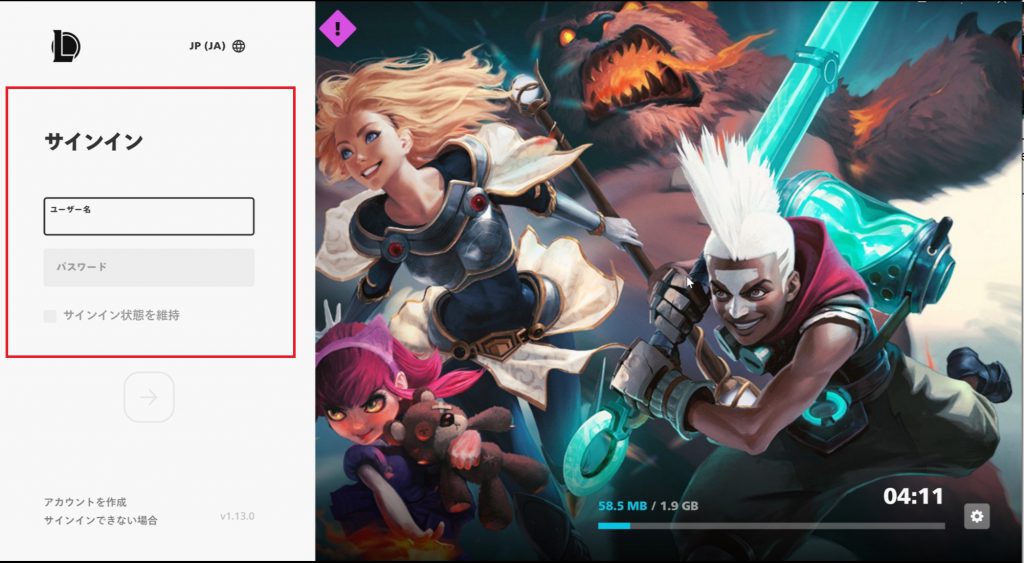
入力が完了したら、サービス規約が出るので最後まで読んで同意するにチェックを入れたら後は待つだけ!
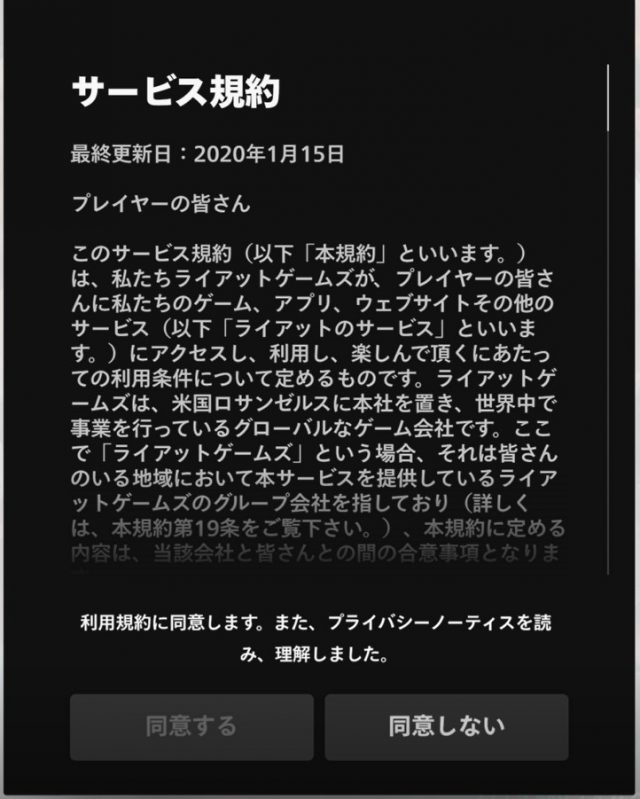
サモナーネームを決める
インストールが完了したらサモナーネームを作成します。サモナーネームは日本語でも構いませんが、慎重につけましょう!
何度でも変更は可能ですが、変更に大量のゲーム内通貨である「ブルーエッセンス」もしくは課金が必要になります。

サモナー名をつけてかっこいいムービーが終わったら・・・
ようこそリーグ・オブ・レジェンドの世界へ!
さぁ次はチュートリアル
さてこれでインストールは終わりました!ゲームを始めましょう!
・・・って待った!まさかいきなり対人戦に行こうとは思ってないですよね?リーグ・オブ・レジェンドはただの陣取りバトルじゃありません。必要なのは立ち回りと知識!
次回はチュートリアルでゲームの流れを学びましょう!



